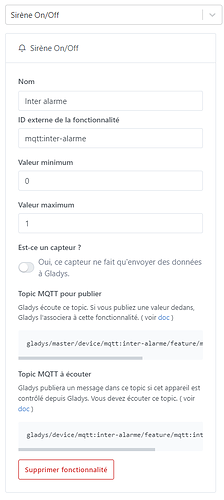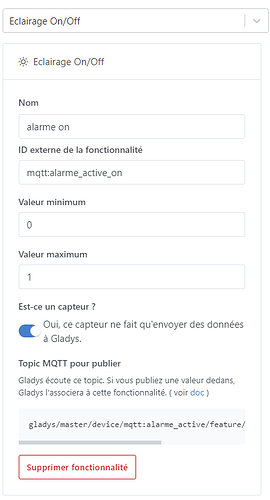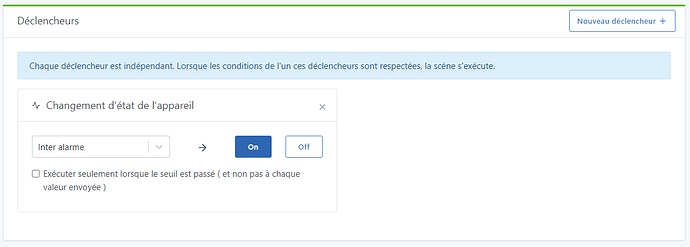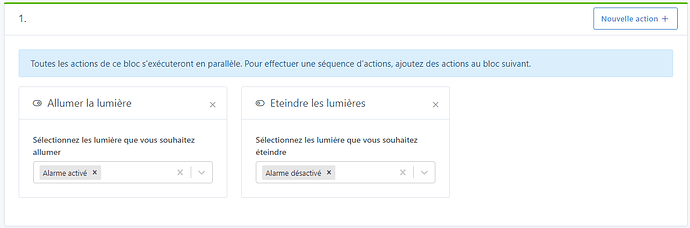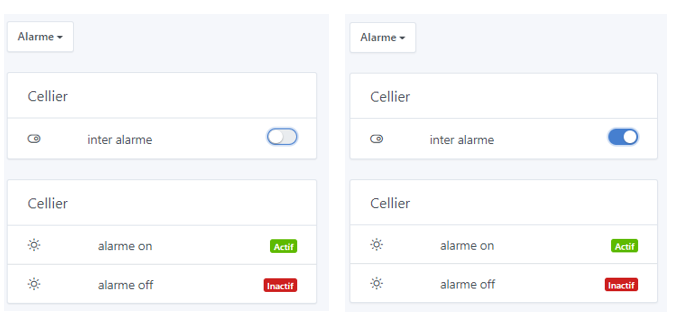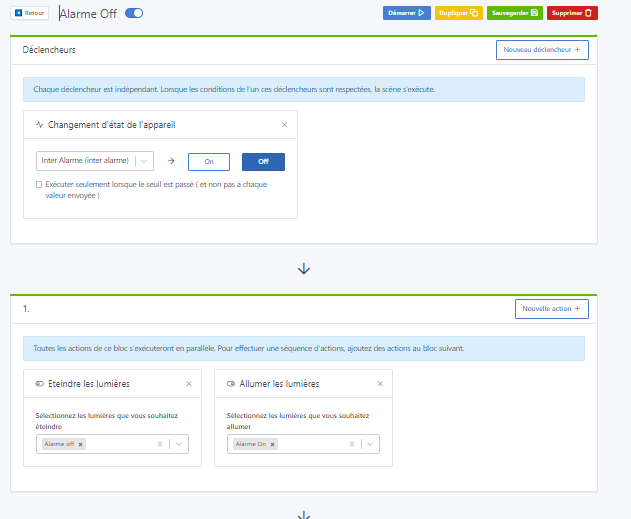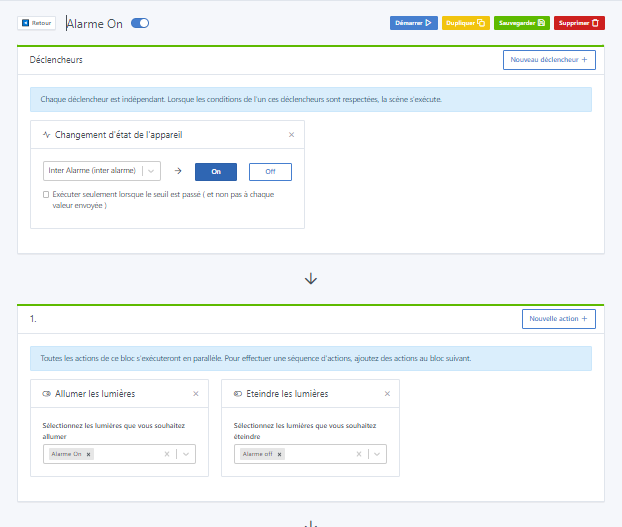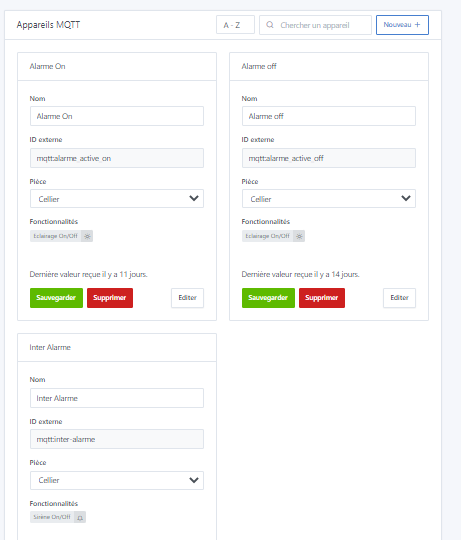En cours de rédaction
Comment créer un fake device et le piloter avec une scène
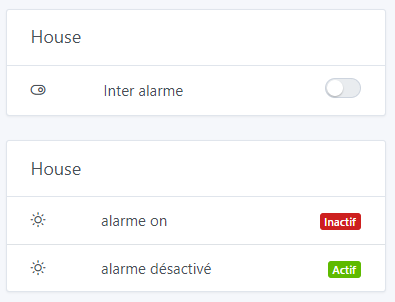
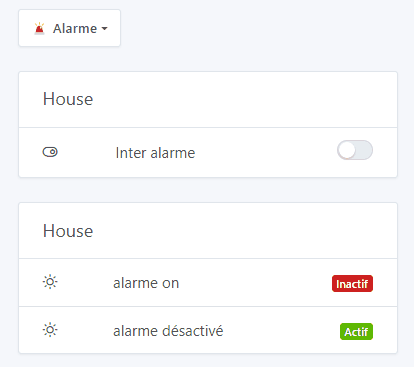
Dans mon exemple les informations visuels sont redondantes car avec le bouton on/off cela suffirai.
Mais l’affichage avec le code couleur « actif » en vert et « inactif » en rouge est plus visible rapidement.
Pour commencer on va créer 3 fake device mqtt.
- un interrupteur on/off (ici pour l’alarme)
- un voyant pour nous informer que l’alarme est ON
- un voyant pour nous informer que l’alarme est désactivé
Pour créer un fake device on va utiliser l’'intégration MQTT.
Les informations « Nom », « Id externe » et « Pièce » ne sont pas les plus importantes, vous pouvez mettre ce que vous voulez mais attention, il faut qu’elles soient unique
Pour l’interrupteur on/off:
sélectionner la fonctionnalité « sirène on/off » et penser à décocher le bouton « Est-ce un capteur ? »
Pour l’affiche de « actif » et « inactif »: (un fake device pour actif et un fake device pour inactif)
sélectionner la fonctionnalité « éclairage on/off »
Maintenant dans la scène:
On va mettre un déclencheur « changement d’état de l’appareil »
ici ON:
On va mettre comme action:
« allumer la lumière » ON et choisir votre fake device ON
et
« éteindre la lumière » OFF et choisir votre fake device OFF
Vous pouvez rajouter dans un autre bloc par exemple l’envoie d’un message « activation de l’alarme ».
Répéter la création de la scène pour le OFF en inversant l’allumage et l’extinction.